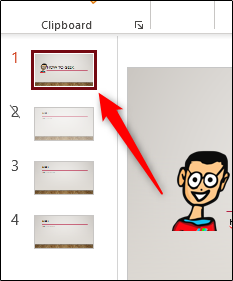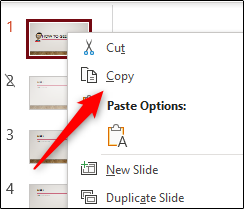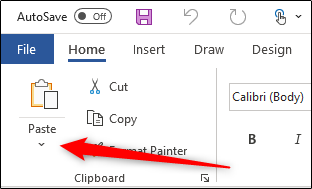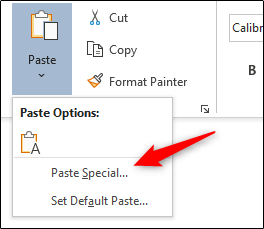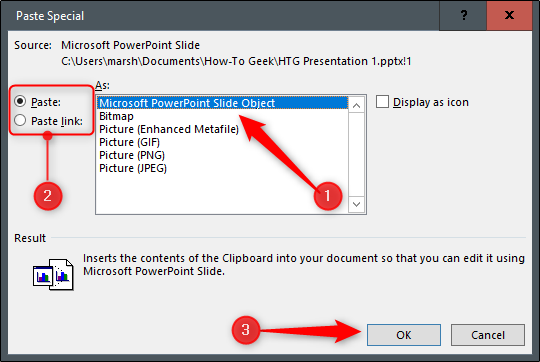نکته خوب مجموعه مایکروسافت آفیس این است که تمام نرم افزارهای این مجموعه به خوبی با یکدیگر کار می کنند.
برای مثال می توان به قابلیت لینک یا جایگذاری کردن اسلاید پاورپوینت در فایل ورد است. در این پست نحوه انجام اینکار را آموزش می دهیم.
لینک دهی و جایگذاری
فرقی نمی کند می خواهید اسلایدهای پاورپوینت را در فایل ورد جایگذاری یا لینک کنید، هدف همیشه یکی است: ارائه یک منبع خارجی که مکمل محتوای فایل ورد است.
البته تفاوت های کوچکی بین لینک و جایگذاری کردن وجود دارد که باید از آنها آگاه باشید.
تفاوت بین لینک و جایگذاری کردن یک شی این است که داده این شی چگونه ذخیره شده و محتوای درون این شی چگونه به روز می شود.
باتوجه به اینکه داده در این دو روش به شکل متفاوتی ذخیره می شود، فرآیند آپدیت محتوا نیز به همین صورت متفاوت است.
اگر شما یک شی را لینک کنید، وقتی خواننده روی شی کلیک می کند، به مکان منبع شی فرستاده می شود.
فایل به خودی خود در واقع هیچ داده ای از شی لینک شده به فایل ذخیره نمی کند.
این قابلیت از این نظر که اگر شی که شما به آن لینک می کنید، از نظر اندازه بزرگ باشد، اندازه فایل ورد شما کاهش می یابد و بزرگ نمی شود.
نکته منفی این روش این است که اگر مکان شی لینک شده تغییر کند، لینکی که در فایل ورد هست دیگر پاسخ نمی دهد و یک لینک خراب است.
اگر یک شی را جایگذاری کنید، دیگر لازم نیست نگران این باشید که ممکن است مکان شی تغییر کند، چون این شی دیگر جزئی از خود فایل ورد شده است.
به این صورت که ورد، داده شی را در فایل ورد ذخیره می کند.
نکته خوب این است که دیگر لازم نیست نگران لینک های خراب در فایل خود باشید.
نکته منفی این است که وقتی شی آپدیت شود، این آپدیت ها در شی جایگذاری شده شما نمایش داده نمی شود زیرا هیچ لینک ارتباطی بین شی و منبع آن نیست.
همچنین باید درنظر داشته باشید که اندازه فایل با شی جایگذاری شده، افزایش می یابد.
لینک یا جایگذاری اسلاید پاورپوینت در فایل ورد
تفاوت بین لینک یا جایگذاری اسلاید پاورپوینت در ورد تنها یک کلیک است.
ابتدا فایل پاورپوینتی که اسلاید مد نظر شما در آن قرار دارد را باز کنید.
از قسمت کناری اسلاید مورد نظر را با با کلیک بروی پیش نمایش آن انتخاب کنید.
سپس اسلاید را با استفاده از دکمه های Ctrl+c یا راست کلیک کردن بروی اسلاید و انتخاب گزینه Copy از منو نمایش داده شده، کپی کنید.
حالا فایل وردی که قصد دارید این اسلاید را در آن لینک یا جایگذاری کنید، باز کنید. در گروه “Clipboard” از تب “Home”، فلش رو به پایین زیر گزینه “Paste” را انتخاب کنید.
در منو باز شده بروی گزینه “Paste Special” را انتخاب کنید.
پنجره Paste Special باز می شود. اگر اسلاید پاورپوینت را کپی کرده باشید، گزینه ” Microsoft PowerPoint Slide Object” را در باکس زیر “As” خواهید دید. بروی آن کلیک کنید.
برای جایگذاری اسلاید پاورپوینت، تیک گزینه “Paste” و برای لینک کردن اسلاید، تیک گزینه “Paste Link” را بزنید.
در نهایت گزینه OK را بزنید تا شی لینک شده یا جایگذاری شده، وارد شود.
پس از اتمام این مراحل، لینک یا جایگذاری کردن اسلاید پاورپوینت مورد نظر در فایل ورد شما با موفقیت انجام می شود.